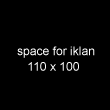System Restore adalah system untuk
mengembalikan kondisi system anda ke kondisi normal saat system anda
mengalami kerusakan atau crash, dimana windows akan membuat backup
system secara berkala menurut schedul waktu tertentu bila dikomputer
anda terjadi perobahan setting dan perobahan instalasi aplikasi.
Beberapa komputer sering mengalami
windows 7 error karena terkena virus/kesalahan installasi suatu
program/aplikasi dan ketika ingin menjalankan sistem restore windows
untuk mengembalikan windows ke keadaan semula,tapi yang muncul adalah
pesan error (0×81000203) dan system restore tidak dapat dilakukan
Dibawah ini adalah caranya:CARA PERTAMA
- Klik Start Menu->Run->Services.msc tekan Enter
- Klik Pada “Microsoft Software Shadow Copy Provider” ->StarupType :Automatic ->Status:Starter and “Volume Shadow Copy”->StarupType :Automatic->Status:Starter
- Dan masih ada sebab lain juga semisal firewall anda yang block system dan mungkin permasalah ada juga di format hdd atau coba cara dari command prompt, dengan cara :
- Klik Start, klik All Programs, klik Accessories, klik kanan Command Prompt,dan klik di Run as administrator.jika diminta password masukan password administrator, jika tidak kosongin saja
- Ketikkan command di bawah ini, dan tekan ENTER: sfc /scannow
- Tunggu beberapa saat untuk system memeriksa
- Jika ada file yang hilang anda harus memaksukan cd master windows 7 untuk menggantikan itu
- Setelah itu tutup command prompt dan coba jalankan system restore
Jika sistem tidak dapat menemukan file error (0×81000203)
Untuk mengatasi masalah ini, lakukan langkah-langkah berikut:
- Klik Start, ketik regedit di kotak Pencarian, dan tekan Enter.
- Cari Registry berikut:
HKEY_LOCAL_MACHINE\SYSTEM\ CurrentControlSet\service\swprv\Parameter
klik dua kali parameter dan kotak nilainya harus berisi % Systemroot% \ System32 \ swprv.dll
klik dua kali parameter dan kotak nilainya harus berisi % Systemroot% \ System32 \ swprv.dll
- Jika registry ini hilang buat saja manual seperti di atas dan jangan lupa restart komputer baca juga artikel ini
 Home
Home